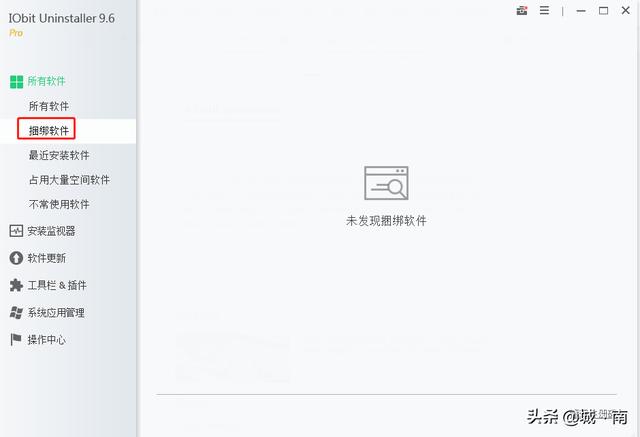win10企业版手机投屏(微软win10如何不借助第三方工具接受手机的投屏)

录制“技术课程”的时候少不了要拍摄许多手机上操作。
此时一种解决方法是应用“俯拍支架”,实时实景拍摄,手机屏幕要擦干净,手也要洗干净,最好呢,手形要美,不然一出镜,极有可能会掉粉。
另外一种解决方案是将手机投屏到电脑上。尤其是你没有“俯拍支架”的时候,你不得不退而执行该方案。
搜索“手机投屏到电脑“,似乎能找到不少解决方案。然而,当你浪费时间挨个尝试下来,发现大多是无良的广告,最后都要掏你的腰包。
而电脑接受手机的投屏呢,不需要借助任何第三方工具,win10系统自带该功能。
一)开启win10的投屏功能按住win键(一个小窗口图标,又称super键),输入设置(setting):

之后从侧边导航栏中选择“Projecting to the PC”投射到电脑上:

并按照图示设置好四个选项,这一步操作完毕。
二)设置手机投屏现在回到手机上操作,在设置中找到“连接与共享”:

再选择"投屏",并进去打开,选择设备:

电脑上收到提示后,选择“始终允许”。

投屏成功。

MIUI12版本对投屏似乎做了许多改进,比如能直接从键盘上操作,但却不能截屏和录屏,不如之前的版本。
,免责声明:本文仅代表文章作者的个人观点,与本站无关。其原创性、真实性以及文中陈述文字和内容未经本站证实,对本文以及其中全部或者部分内容文字的真实性、完整性和原创性本站不作任何保证或承诺,请读者仅作参考,并自行核实相关内容。文章投诉邮箱:anhduc.ph@yahoo.com